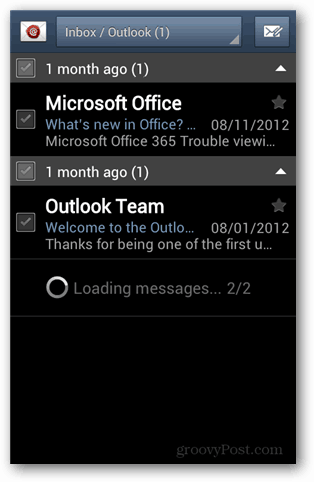Så här lägger du till Outlook.com-e-post till din Android-telefon med POP3
Mobil E Post Syn Android / / March 18, 2020
Senast uppdaterad den

Letar du efter ett snabbt sätt att konfigurera ett Outlook.com-konto på Android? Kolla in den här guiden för POP3-inställningar och anvisningar.
Uppföljning av lansering av Outlook.com av Microsoft, jag ställde upp det på några Android-telefoner med standard e-postklienten via POP3. Efter en del test upptäckte jag att appen inte alltid samarbetade automatiskt med Outlook.com-tjänsten. När detta hände måste jag ställa in det manuellt. Manuell inställning är inte svår, du behöver bara veta rätt inställningar för e-postserver. Så här gör du.
Lägg till Outlook.com till Android med POP3
Öppna standard-e-post-appen för Android. Välj alternativet Lägg till ett nytt konto, eller om det är första gången du använder appen blir du ombedd att ställa in ett e-postmeddelande direkt.
Ange din fulla Outlook.com-e-postadress och lösenord och tryck sedan på Nästa. På nästa skärm väljer du knappen "POP3-konto". För närvarande stöder inte Outlook.com IMAP.
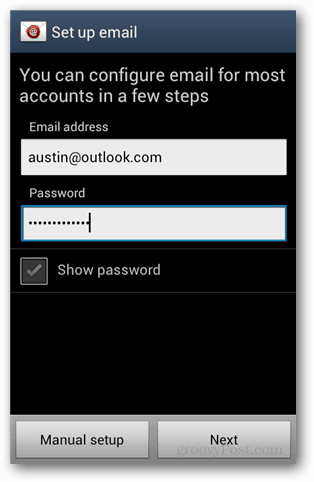

Konfigurera nu inkommande och utgående serverinställningar. Observera att för båda inställningarna måste du lämna användarnamnet och lösenordet detsamma. Se bara till att användarnamnet är den fullständiga e-postadressen @ outlook.com.
Inkommande serverinställningar:
- POP3-server: pop3.live.com
- Säkerhetstyp: SSL
- Hamn: 995
- Radera e-post från servern: Den här inställningen är valfri, ställ in om du bara vill att e-postmeddelanden ska tas bort från din telefon eller från hela kontot (servern).
Utgående serverinställningar
- SMTP-server: smtp.live.com
- Säkerhetstyp: TLS
- Hamn: 587
- Kräva inloggning: Ja
Jag är inte riktigt säker på varför Outlook.com-teamet inte har satt upp egna e-postservrar, men Live.com-adresserna fungerar bra.
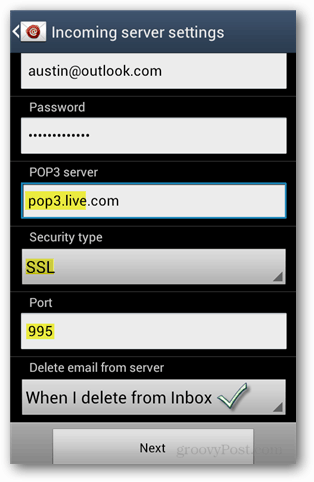
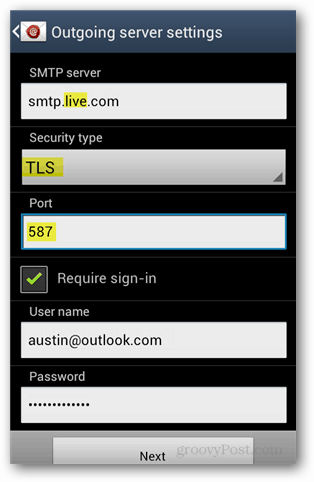
Konfigurera sedan hur ofta e-postappen kommer att leta efter nya meddelanden. Jag föreslår att du ställer in detta på antingen två eller fyra timmar, om du behöver kontrollera e-post oftare kan du uppdatera manuellt. Jag har funnit att när e-postfrekvensen är inställd på ett snabbt intervall dränerar det mycket batterisaft från telefonen.
Det sista att göra är att ge kontot ett lokalt smeknamn. Detta syns bara av dig på din telefon. Och lägg sedan till ditt namn i den andra rutan och notera att detta namn kan ses av de personer du skickar e-post.
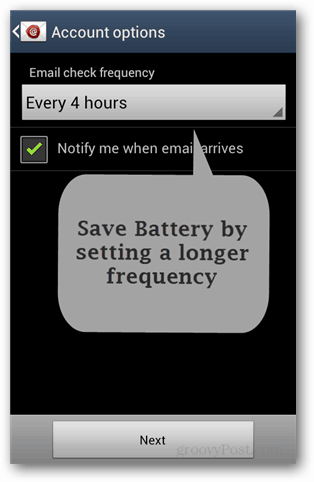
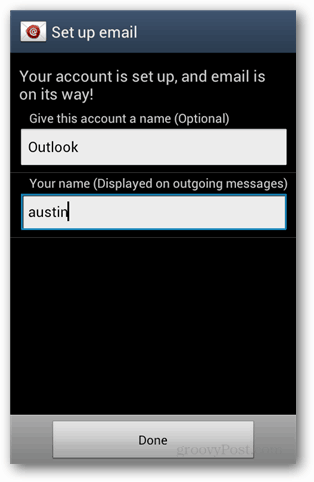
Kolla in det. Nu har du Outlook.com-e-post konfigurerat på din Android-telefon med standard-e-postklienten. Outlook.com-e-postmeddelanden kan också synkroniseras med Exchange ActiveSync [guide här]. Oavsett vilket sätt du använder den, tror jag att en @Outlook-e-postadress låter mer professionell än Hotmail, Yahoo, Live eller andra gratis tjänster där ute.